Comment faire des flèches dans les larmes du royaume

Les arcs font partie des armes les plus fiables et les plus utiles dans « The Legend of Zelda : Tears of the Kingdom » (TotK). Ils sont parfaits pour éliminer les ennemis
La fenêtre de discussion Viber affiche soudainement des publicités extrêmement ennuyeuses, alors comment supprimer les publicités sur ce logiciel de discussion gratuit ici ??? Il existe un moyen très simple pour tout le monde de le faire, mais tout le monde ne le sait pas.
Viber Viber pour iOS Viber pour Android
Il s'agit de l'interface que Viber est coincé dans l'annuaire publicitaire des conversations. Pas trop grand et difficile à manipuler, mais assez inconfortable et pas très beau. En particulier, s'il est cliqué accidentellement, il ouvrira un nouveau site Web, ce qui affectera le travail et parfois l'inhibera lors de l' utilisation de Viber .
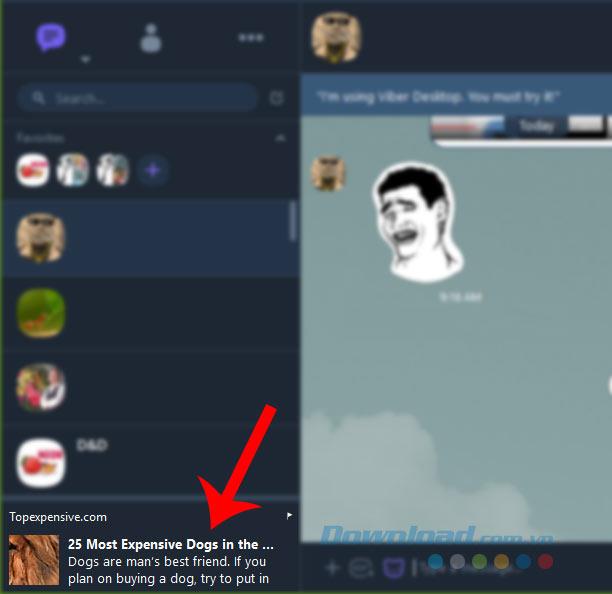
Pour désactiver les publicités sur Viber , il vous suffit de procéder comme suit:
Étape 1: vous accédez au lecteur C: \ Windows \ System32
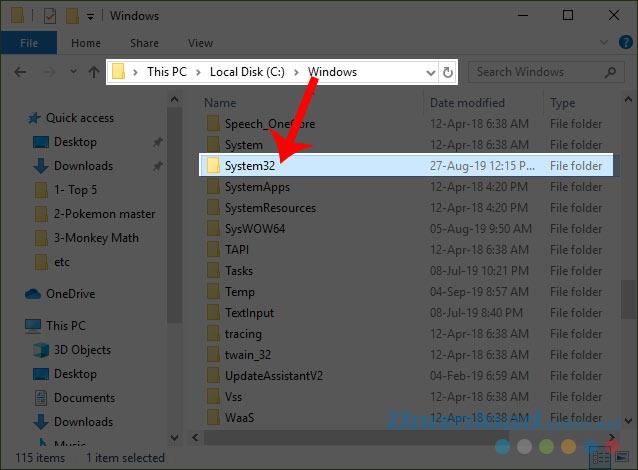
Sélectionnez le dossier Drivers \ etc comme suit.
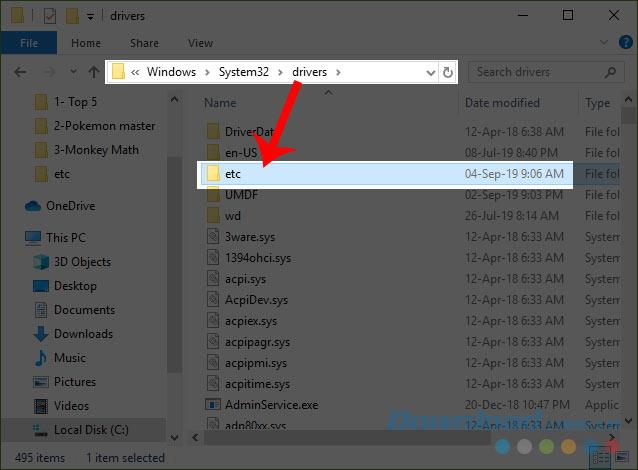
Étape 2: Double-cliquez pour ouvrir le fichier d'hôtes de l'appareil.
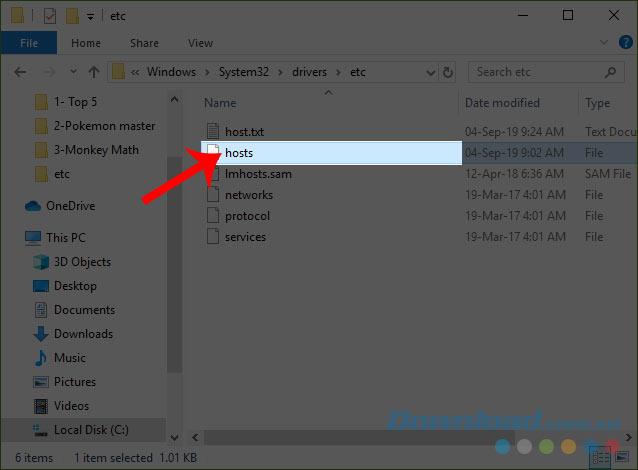
Étape 3: Vous pouvez choisir d'utiliser le Bloc-notes, Notepad ++ ou tout autre logiciel que vous souhaitez. Copiez ensuite tout le contenu de ce fichier d'hôtes.
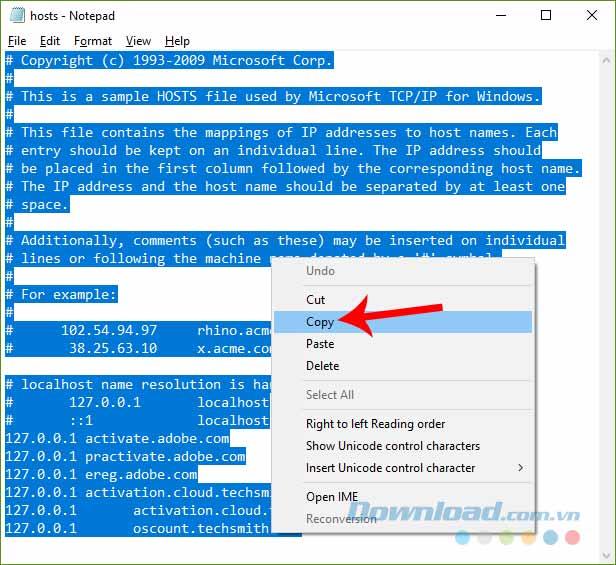
Étape 4: Continuez à ouvrir une deuxième fenêtre. Comme dans ce didacticiel, le rédacteur utilise le Bloc-notes et ouvre deux fenêtres:
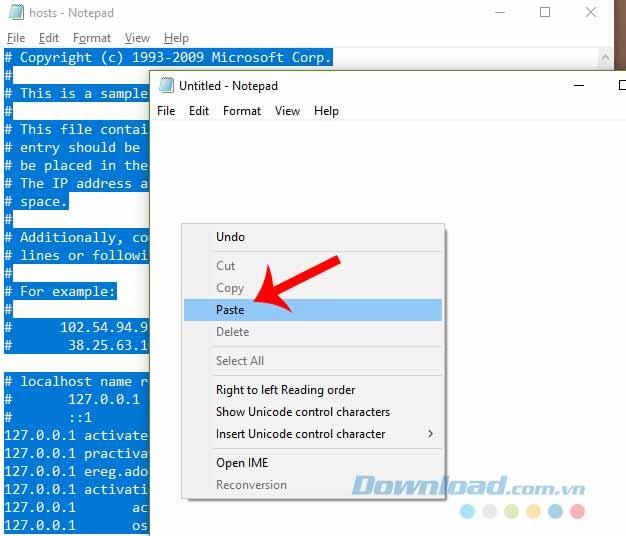
Étape 5: Vous continuez à ajouter quelques lignes de commande comme ci-dessous au bas du fichier " hosts 2 ".
127.0.0.1 ads.viber.com
127.0.0.1 ads.aws.viber.com
127.0.0.1 ads-d.viber.com
127.0.0.1 s-bid.rmp.rakuten.com
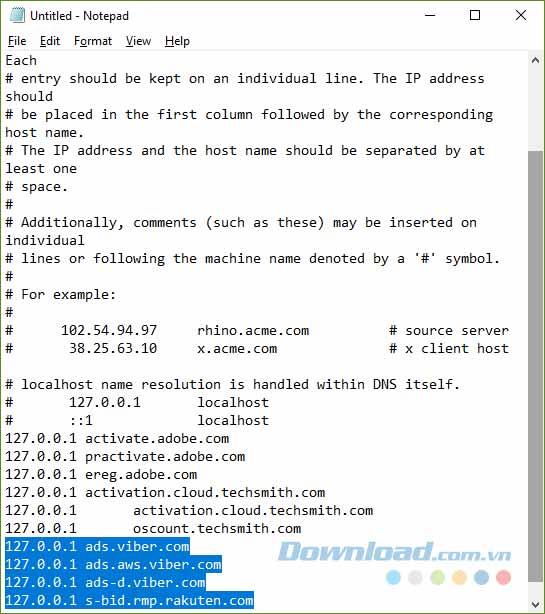
Étape 6: Enregistrez le fichier "hosts 2" dans un nouvel emplacement sur l'ordinateur, mais faites attention:
Voir l'image ci-dessous pour voir plus clairement.
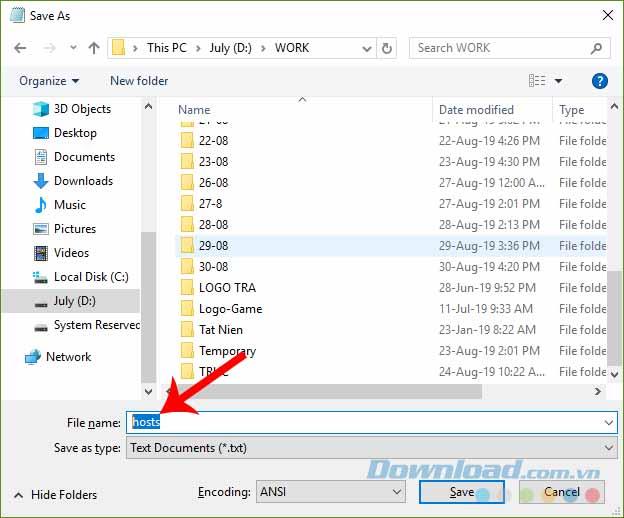
Étape 7: vous faites glisser et déposez le nouveau fichier d' hôtes (hôtes 2) à l'emplacement du fichier d'hôtes par défaut dans le lecteur C: \.

À ce stade, un message apparaîtra avec les options:
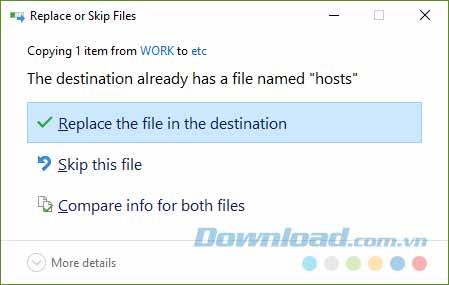
Vous sélectionnez le premier élément - " Remplacer l'ancien fichier ", puis sélectionnez Continuer pour terminer.
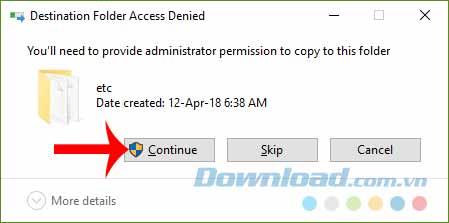
Enfin, vous fermez complètement Viber et redémarrez cette application de chat gratuite pour vérifier les résultats.
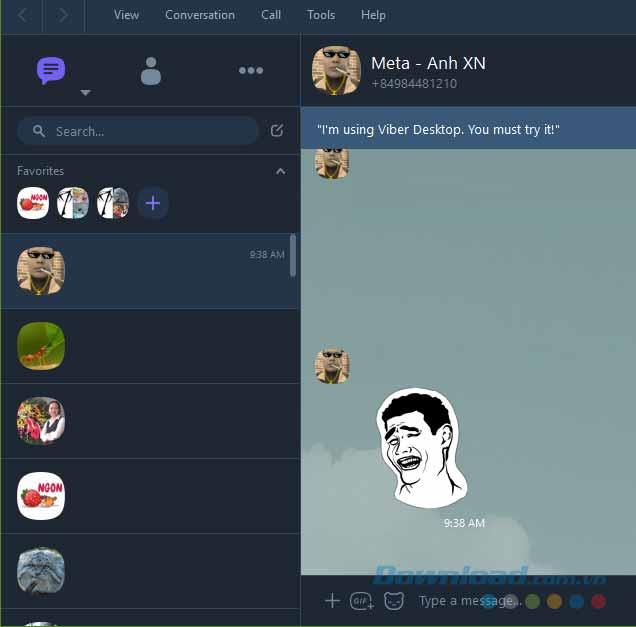
Pour le système d'exploitation MAC, vous faites de même avec Windows, mais comment ouvrir le fichier hôte sur un Mac se fera comme suit:
Étape 1: Vous accédez au dossier de la machine sous le chemin:
/ private / etc / hosts
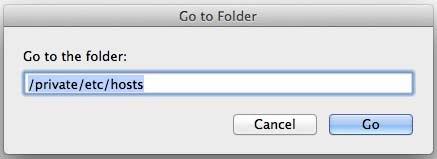
Étape 2: La fenêtre etc apparaît, double-cliquez sur le fichier hosts comme indiqué ci-dessous.
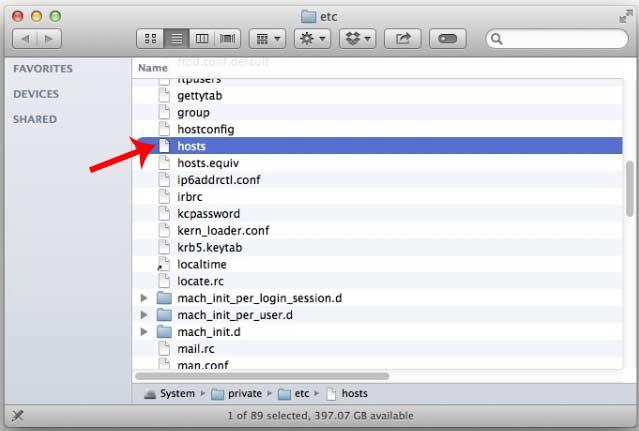
Étape 3: ajoutez une ligne de commande à la fin de ce fichier, puis enregistrez à nouveau.
127.0.0.1 ads.viber.com
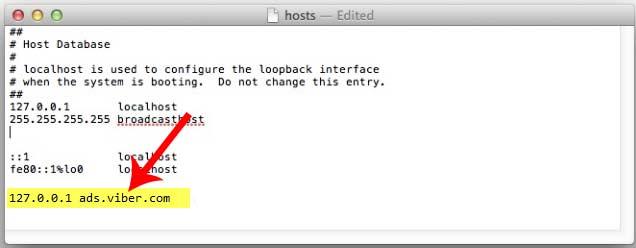
Après cela, si vous ne voyez pas l'effet, vous pouvez désactiver Viber et redémarrer ou redémarrer l'ordinateur si nécessaire.
Les arcs font partie des armes les plus fiables et les plus utiles dans « The Legend of Zelda : Tears of the Kingdom » (TotK). Ils sont parfaits pour éliminer les ennemis
Le mode navigation privée de Google Chrome est une fonctionnalité plutôt intéressante. Il vous permet de garder votre historique de navigation privé lorsque vous utilisez un ordinateur public ou quelqu'un
Les services de localisation d'Apple constituent un moyen pratique de savoir où vous avez été récemment. Cela peut être utile pour suivre vos endroits fréquemment visités ou
La gestion du temps est d'une importance capitale dans le monde occupé d'aujourd'hui. Beaucoup d’entre nous ont plusieurs obligations et plusieurs endroits où nous devons être en même temps. Donc, ça
Vous souhaitez passer à Apple Music mais vous avez déjà déployé beaucoup d'efforts dans vos playlists Spotify ? Beaucoup de gens ne le savent pas, mais vous pouvez
Google Maps permet de mesurer la distance entre deux points. Vous pouvez également ajouter plusieurs points à une carte. Tout cela signifie que vous pouvez mesurer le
https://www.youtube.com/watch?v=LBhaEpNSbW8 L'une des raisons pour lesquelles Telegram est apprécié par tant d'utilisateurs est qu'ils peuvent rejoindre des groupes publics ou privés.
En matière de lecteurs multimédias gratuits, VLC est le roi incontesté. Il lit tout : fichiers, disques, webcams, flux et fonctionne même avec des fichiers étranges.
Si votre ordinateur est en retard, plante ou n'ouvre pas les programmes dont vous avez besoin, cela peut être dû à un manque de RAM disponible. Ce composant critique du système
La gestion du planning de votre équipe n'a jamais été aussi importante dans un monde des affaires et de numérisation en évolution rapide. Zoho Calendar est l'outil parfait
Vous devrez peut-être capturer quelque chose rapidement de temps en temps, et la capture d'écran est l'outil idéal pour le faire. Apple a considérablement rationalisé le
Starfield rend l'exploration des vastes étendues et des terrains accidentés de la dernière frontière très amusante. Pour simplifier la navigation dans les falaises et les canyons, le jeu
https://www.youtube.com/watch?v=pneC6bb4st0 Si vous recherchez le moyen le plus simple de regarder de nouvelles plateformes multimédias comme Netflix ou Hulu, Amazon Fire TV
Si vous êtes pressé de trouver un message, un lien ou un fichier sur Facebook Messenger, vous avez de la chance. Il n'est pas nécessaire de parcourir des mois de
Ne pas pouvoir utiliser vos commandes préférées dans les jeux peut être assez distrayant. De nombreux joueurs sont habitués à jouer à Minecraft avec une manette et Java
L'application Electronic Arts (EA) sur Windows est votre principale destination pour accéder à vos jeux préférés. Et donc, cela peut devenir incroyablement frustrant lorsque le
Découvrez comment activer ou désactiver l'authentification à deux facteurs (2FA) pour votre compte Nintendo dans ce guide simple.
https://www.youtube.com/watch?v=fkAgjgefGJU De nos jours, la plupart des entreprises disposent d'une page Instagram et d'une page Facebook. Ce sont des initiatives brillantes de la part des propriétaires d’entreprise
C’est peu dire que les commentaires YouTube ont mauvaise réputation sur Internet. Ils ont tendance à être considérés comme incendiaires, grossiers et inutiles. Si tu
Utiliser Apple Pay pour payer avec votre iPhone, iPad, Apple Watch ou Mac est extrêmement pratique. Cependant, comment ajouter les détails de votre carte sur le mobile


















